Išgauti vaizdo įrašą yra nepaprastai lengvajei turite failų konvertavimo programą. Galite paimti beveik bet kokį vaizdo įrašą ir konvertuoti jį į MP3, kad gautumėte tik garsą. Kita vertus, jei norite pašalinti garso įrašą iš vaizdo įrašo, tai gali atrodyti šiek tiek sudėtinga. Greita paieška gali pasiūlyti įvairių programų, kurios gali padaryti apgaulę, tačiau viskas, ko jums tikrai reikia, yra VLC grotuvas.
Reikia sukurti vaizdo įrašą, tiksliau - ekraną? VLC grotuvas jus apėmė.
Pašalinkite garso įrašą iš vaizdo įrašo
Pavadinimo juostos meniu „Media“ atidarykite VLC grotuvą ir pasirinkite Konvertuoti / Įrašyti.

Lange Atidaryti laikmeną spustelėkite mygtuką Pridėtiir pasirinkite vaizdo įrašą, iš kurio norite pašalinti garsą, tada spustelėkite išskleidžiamąją rodyklę šalia mygtuko Konvertuoti / išsaugoti. Išskleidžiamajame meniu pasirinkite parinktį Konvertuoti.
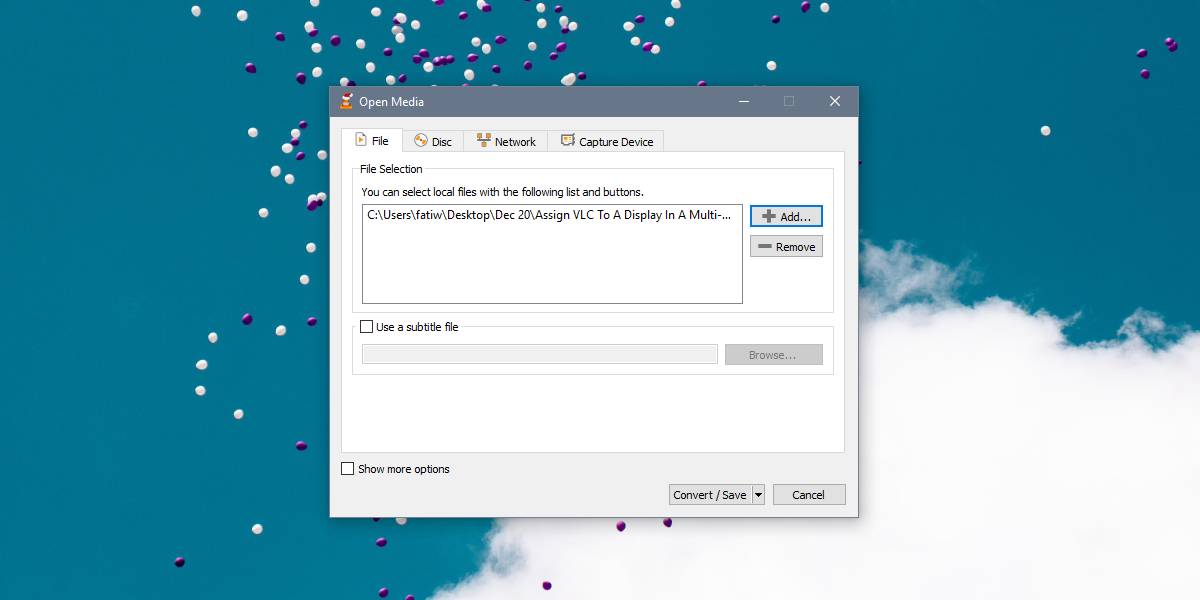
Tai atvers naują langą. Šiame lange pamatysite profilį Profilis. Spustelėkite veržliarakčio mygtuką. Bus atidarytas profilio leidimo langas. Nurodykite profilį bet kokiu vardu. Eikite į „Audio Codec“ skirtuką ir įsitikinkite, kad parinktis „Audio“ nėra pažymėta. Norėdami grįžti į ankstesnį langą, spustelėkite Kurti. Lauke Paskirties failas nurodykite failo pavadinimą ir spustelėkite mygtuką Pradėti.
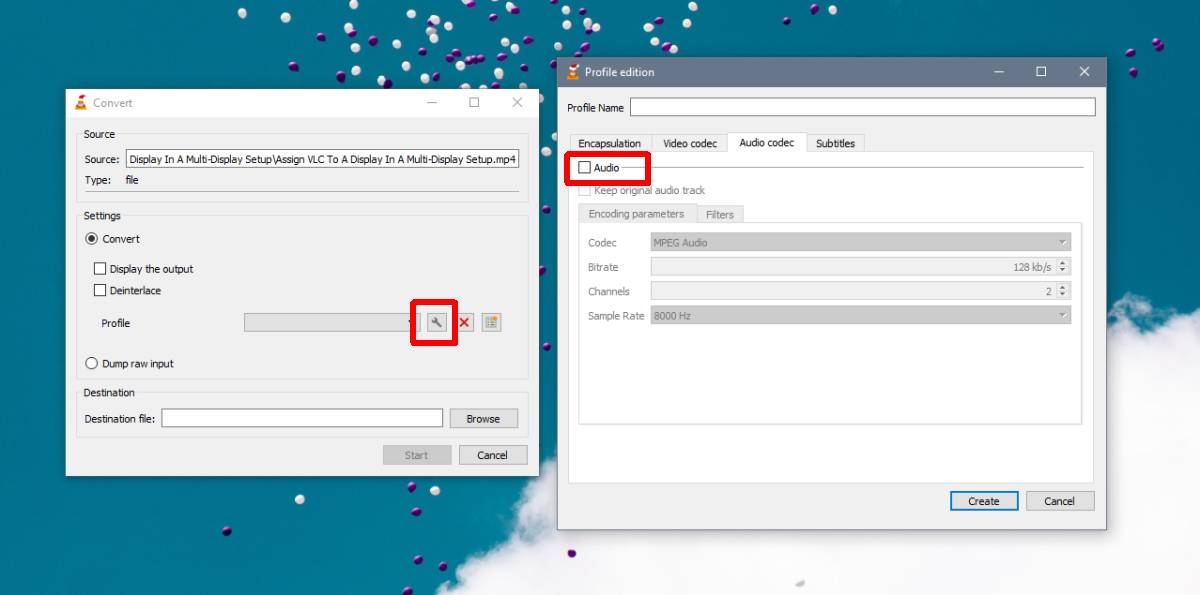
Nematysite vaizdo įrašo, paleisto VLC grotuvetačiau paieškos juosta, kuri paprastai rodo vaizdo įrašo eigą, parodys konversijos eigą. Konversija neužtruks per ilgai, jei neturėsite kelių valandų failo. Baigę atidarykite tą pačią vietą, kur išsaugomas originalus failas, ir rasite jos kopiją su pašalintu garsu.
Išvesties failas yra tokios pačios kokybės kaiporiginalus, atėmus garsą. Tą patį konvertavimo langą taip pat galite naudoti norėdami pakeisti vaizdo įrašo išvesties formatą. „Profile Edition“ lange galite pasirinkti kitą kodeką vaizdo įrašo konvertavimui. Turėtumėte perskaityti, kuriuos kodekus geriausia konvertuoti į tam tikrus failų formatus, ir tada pasirinkti tinkamą.
Anksčiau minėjome, kad galite išgauti garsąiš vaizdo įrašo konvertuodami jį į MP3 failą. Jei tai turite padaryti, tada galite naudoti ir VLC grotuvą. Laikykitės aukščiau pateikto metodo, o ne palikite garso kodeką nepažymėtą, patikrinkite jį ir išskleidžiamajame kodekse pasirinkite MP3. Pradėkite konvertavimą ir bus sukurtas naujas failas, kuriame bus tik vaizdo įrašo garsas. Tai neturėtų trukti per ilgai, bet vėlgi, kaip ir pašalinus garso įrašą, jei failas yra ilgas valandas, konvertuoti į MP3 gali šiek tiek užtrukti.













Komentarai